您好,登錄后才能下訂單哦!
您好,登錄后才能下訂單哦!
最近這些年我一直從事系統集成、虛擬化等方面的工作,在和用戶交流的時候,信息中心的主管或技術人員說“我們需要XX功能”的時候,我就說,用Windows Server 2008 R2(后來換成Windows Server 2012、Windows Server 2016直到今天的Windows Server 2019)就可以!用戶“急需”或很“頭疼”的功能,Windows Server可能早就集成了!雖然大多數單位都安裝了Windows Server,但只用了最最基本的功能,Windows的許多功能都沒用到。下面我們通過幾個具體的案例進行介紹。
客戶現狀:某政府機關由于部門合并,人員從原來的500多人擴充到800多人。現在訪問內部辦公系統OA的時候感覺反應較慢。怎樣解決這么多用戶同時訪問OA速度慢的問題。
網絡架構:單位有Active Directory的服務器,OA是B/S架構,服務器端是Windows Server 2008 R2的IIS網站,后臺是SQL Server數據庫。IIS與SQL Server是兩臺獨立的服務器。目前只有1臺OA的服務器。該單位的郵件系統是Exchange Server 2010,客戶端的DNS地址都是Active Directory服務器的IP地址,兩臺Active Directory的服務器,3臺Exchange 2010的服務器。
單位原來采用http://oa.heuet.com的方式訪問OA系統,其中oa的A記錄指向192.168.1.100,這是OA的服務器的IP地址。
解決方法:增加1臺OA的服務器,使用2臺服務器承擔800人的訪問。這個時候就需要解決的問題有以下幾點。
(1)OA訪問點的問題。原來是使用192.168.1.100的IP地址或使用oa.heuet.com域名訪問,增加1臺服務器后,還要使用這兩個IP地址與oa.heuet.com域名訪問。
(2)兩臺服務器OA數據同步的問題。當前的OA系統數據主要由兩部分組成,一部分為數據保存在后端的SQL Server數據庫中,還有一部分數據(上傳的附件、圖片)等是保存在IIS的網站目錄中。還要考慮未來人員增加、服務器數量擴充時,服務器之間的數據同步問題。
經過和用戶溝通交流,采用Windows Server 2008 R2的“網絡負載均衡”、“分布式文件系統”解決了這個問題,改造拓撲示意如圖1-1所示。
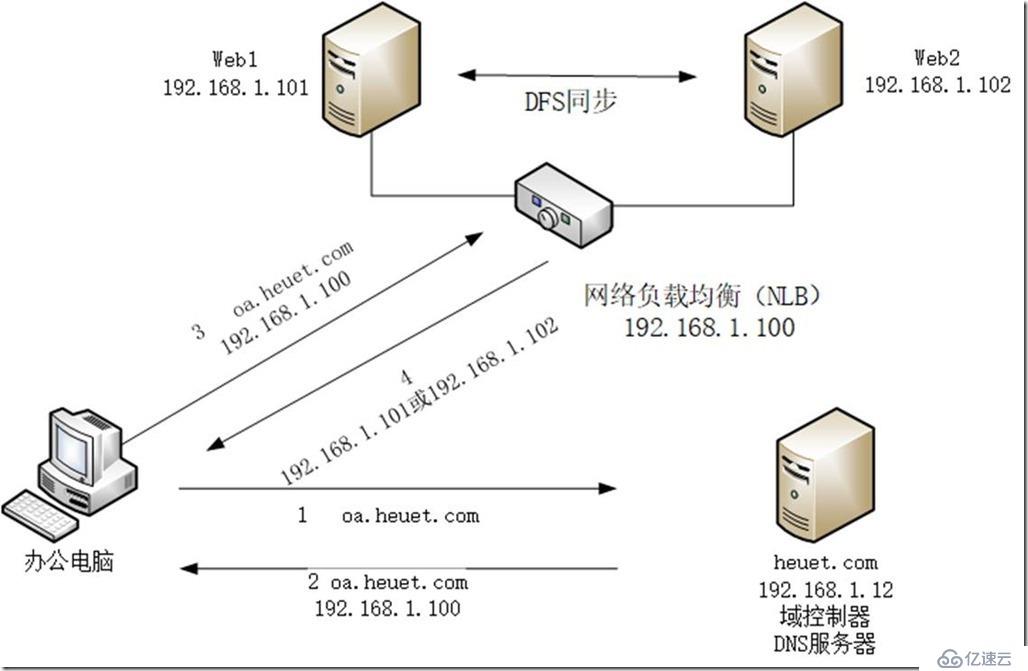
圖1-1 網絡改造拓撲圖
解決問題的主要方法如下。
(1)增加一臺新的服務器名為Web2,設置IP地址為192.168.1.102,原來的OA服務器web1的IP地址改為192.168.1.101。為這兩臺服務器配置網絡負載均衡,設置群集的IP地址為192.168.1.100。以后用戶訪問192.168.1.100時由網絡負載均衡機制將用戶的訪問重新定向到兩臺服務器中的一臺。
(2)數據同步問題:將OA網站所在的文件夾設置為“共享”,啟用分布式文件系統,通過配置DFS復制實現多臺服務器之間共享文件夾內容的同步。例如:
用戶1訪問192.168.1.100時,NLB將訪問重定向到192.168.1.101,用戶在192.168.1.101的目錄上傳文件,DFS復制將新文件或更改后的文件同步到192.168.1.102對應的文件夾。
用戶2訪問192.168.1.100時,NLB將訪問重定向到192.168.1.102,用戶2如果使用用戶1上傳的文件,則在當前的192.168.1.102的同目錄中訪問到(DFS復制從192.168.1.101同步到192.168.1.102)。
某生產制造企業,技術部、生產部、售后等部門的資料(主要是Word、Excel文件)是通過共享文件夾保存到文件服務器,一臺安裝了Windows Server 2008 R2企業版操作系統的計算機做文件服務器,為每個部門分別創建了一個共享文件夾。每個部門的員工對自己部門的共享文件夾有“讀取、刪除權限”,對其他部門的文件夾有“只讀”權限。
使用共享文件夾雖然簡單方便 ,但正是因為簡單方便所以也會出問題。意外總是會發生,在瀏覽查看文件時總有個別員工誤操作,刪除其中的一個文件或多個文件或文件夾。如果只是刪除當天新上傳的文件還好說(員工都是先在本地計算機修改,修改完成之后再上傳到服務器),但有時候刪除的是以前的文件(員工瀏覽查找以前的文件時,本來是想復制但選成了“移動”或者“刪除”),而且當時的這種操作,員工本人并沒有注意到,而是過了一段時間才發現,某個時期的文件沒有了。這時候管理員想恢復都沒辦法,只能一個個的聯系,看哪個員工那有備份的文件再拷貝回去。碰到這種情況是非常頭痛的事情。
對于這種問題,使用Windows Server自帶的“卷影副本”就能很輕松的解決。如圖2所示,這是啟用卷影副本之后,每天12點、19點自動創建的副本。
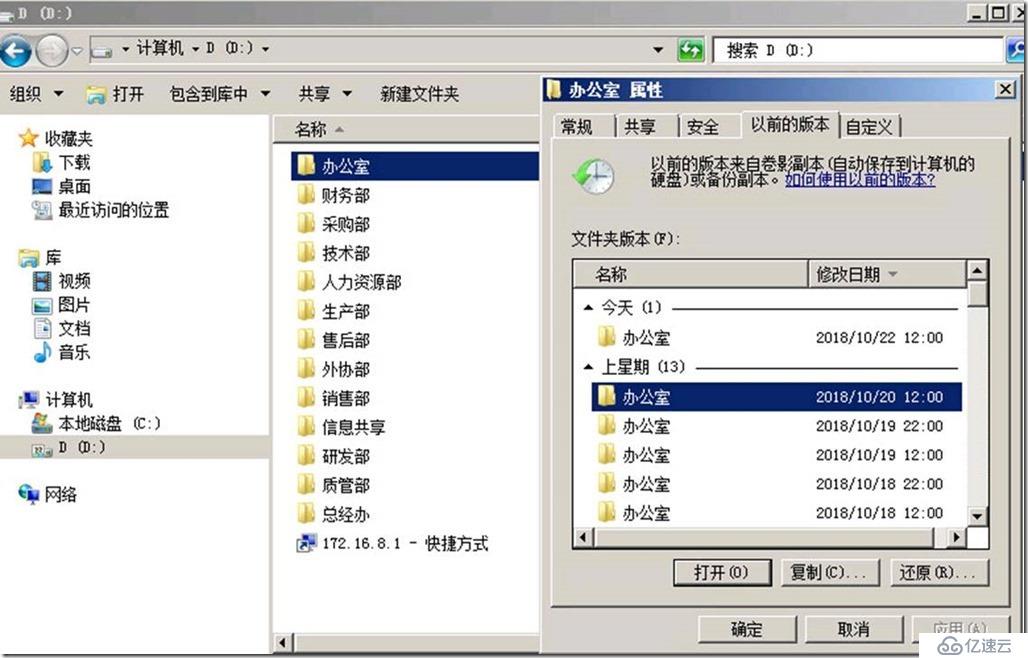
圖1-2 啟用卷影副本之后
卷影副本可以保存最近62個類似“快照”的副本。如果文件被刪除,可以找到文件所在的文件夾或上一級文件夾,在“以前的版本”中查找最近的副本,單擊“打開”按鈕,在打開的文件夾中查看以前的文件,通過復制或還原的方法恢復被刪除的文件,如圖1-3所示。
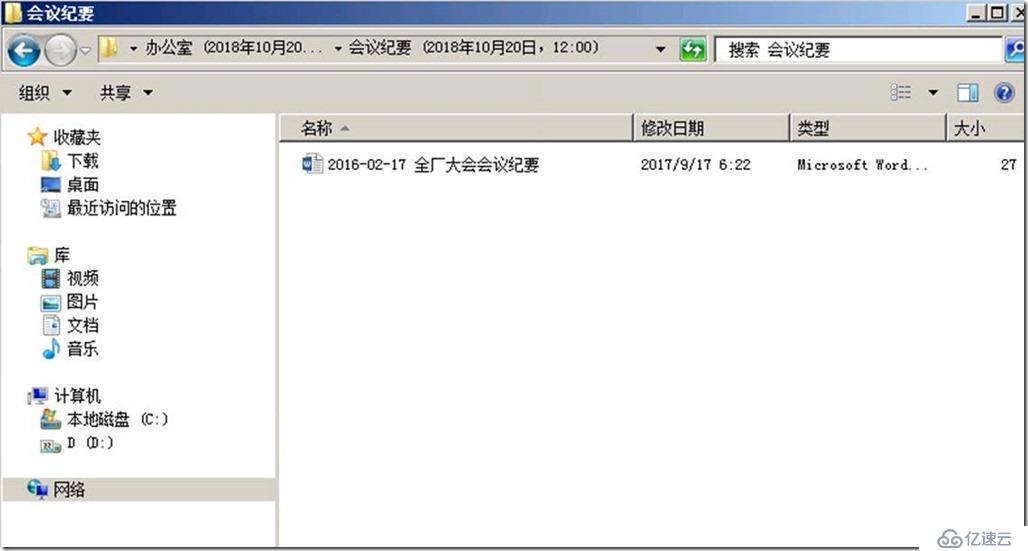
圖1-3 打開卷影副本文件
某單位有多項B/S架構的應用,但由于這些應用開發的時間不同、開發的公司不同造成了對客戶端瀏覽器的要求也不同。有的只能在低版本IE瀏覽器(例如IE8)上使用,有的需要高版本(例如IE11),這讓用戶在使用這些應用的時候非常頭疼。并且在配置客戶端應用環境時,還需要安裝一些插件、對瀏覽器進行一些配置,這些配置比較煩瑣。對于這種功能,使用Windows Server 2008 R2的RemoteApp可以很好的解決,如圖1-4所示,這是在一臺Windows 10的計算機上,使用RemoteApp同時運行IE8、IE11的截圖。
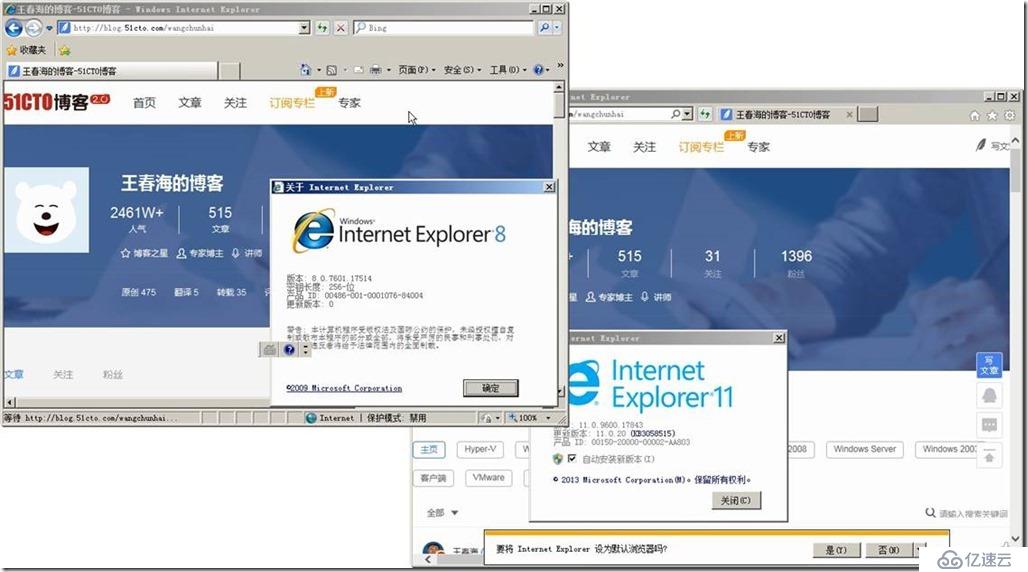
圖1-4 IE8、IE11并存
【說明】雖然在截圖中看到IE8、IE11在一個桌面顯示,但IE8、與IE11是在不同的服務器(或虛擬機)中運行,使用RemoteApp應用程序發布到客戶端的一種應用。如果將RemoteApp應用程序通過防火墻發布到Internet,出差或在家辦公的用戶就能省去使用×××而是通過發布的應用程序(例如IE)直接登錄到單位內網、訪問內網的應用程序(例如OA、內部的應用程序)。使用RemoteApp比使用×××訪問單位內網相對來說也更加安全。
大多數服務器都配有至少2塊網卡,如果想讓多塊網卡“分流”,通常的作法是將每個網卡設置不同的IP地址(同一網段),然后讓不同的用戶,訪問不同的地址。例如,將第1個網卡設置為192.168.1.1,將第2個網卡設置為192.168.1.2。當客戶端與服務器都在同一網段的時候,這個應用沒有任何的問題:訪問192.168.1.1的數據會從192.168.1.1的網卡返回,訪問192.168.1.2的數據也會從192.168.1.2訪問。但是,如果對于其他網段的計算機,在訪問192.168.1.1或192.168.1.2時就會發現,訪問來源到目標IP(192.168.1.1或192.168.1.2)這個線路沒有問題,但從服務器返回的數據包,總是從其中的一個返回,不是192.168.1.1,就是192.168.1.2!這樣你就會發現,實現的功能和你的想法是有區別的。另外,多個網卡綁定多個地址,除了使用不方便外,當其中的一個網卡Down掉的時候,例如網線斷了,或者網卡壞了(雖然實際很少出現,但也可能會出現),客戶端只能手動的去訪問另一個網卡的IP。
Windows Server 2012(開始)的“NIC組合(NIC Teaming)”就可以很好的解決這個問題!NIC組合可以將同一臺服務器上的多塊物理網卡綁定在一起,生成一塊邏輯的網卡提供高可用和帶寬聚合。在Windows Server沒有支持這項功能以前,要想使用NIC Teaming這項功能需要廠商的支持,但廠商只支持自己的網卡來支持(例如Intel的只支持將Intel的網卡進行組合,HP的只支持將HP的網卡進行組件,如果一塊Intel、一塊HP的網卡是沒辦法組合的),而從Windows Server 2012(開始),操作系統自帶的NIC Teaming可以將任意品牌相同速率的網卡組合在一起。
在網絡中使用DHCP分配IP地址,對于某個網段,如果你想為某些mac地址分配連續的IP地址,或者為某些mac地址分配不同的網關、DNS,大多數傳統的DHCP都沒有這個功能,但從Windows Server 2012開始的DHCP都開始支持這些功能。下面是模擬的場景。
客戶現狀:使用DHCP服務器分配IP地址、子網掩碼、網關、DNS。
用戶需求:現在用戶測試Horizon虛擬桌面、Hyper-V的虛擬桌面,每個虛擬桌面數量不多也就30多個。想要為Horizon與Hyper-V的虛擬桌面分配不同的連續地址。例如要為Horizon的虛擬桌面分配172.18.92.101~172.18.92.149的IP地址,為Hyper-V的虛擬桌面分配172.18.92.151~172.18.92.199的IP地址。
這個功能可以使用Windows Server 2012(開始)的DHCP中的“配置篩選器”和“策略”解決。
(1)查看Hyper-V虛擬機的MAC地址范圍,如圖1-5所示。
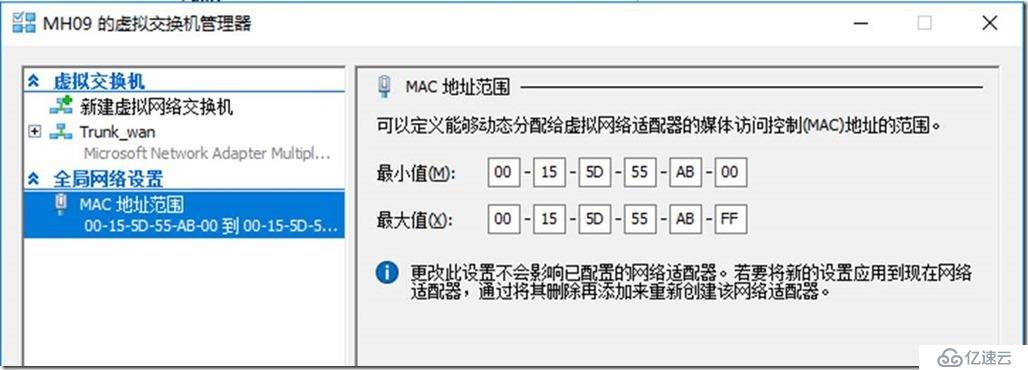
圖1-5 查看Hyper-V虛擬機的MAC地址范圍
(2)查看Horizon虛擬桌面的MAC地址,如圖1-6所示。

圖1-6 Horizon虛擬桌面MAC地址
對比圖1-5與圖1-6,Hyper-V虛擬機的MAC地址前三位是00-15-5D,Horizon虛擬機的前三位是00-50-56,根據這兩種虛擬機的MAC地址的前三位不同進行區分。
(3)在Windows Server 2012(或更高版本)的DHCP服務器中,在“IPv4→作用域→策略”中新建策略,策略條件為MAC地址等于00155D*(如圖1-7所示)時,為策略指定172.18.92.151~172.18.92.199的IP地址,如圖1-8所示。

圖1-7 MAC地址等于00155D*
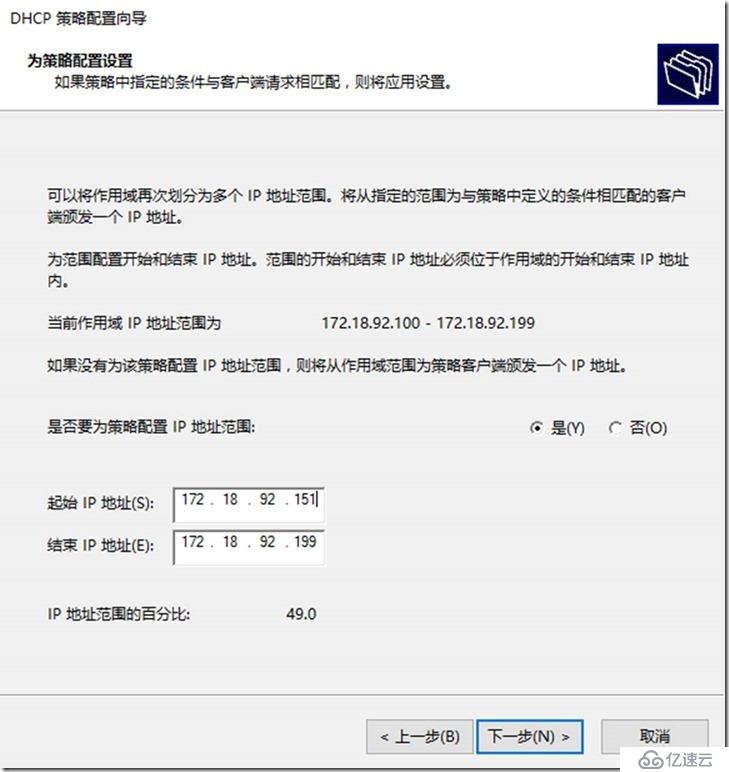
圖1-8 為策略配置IP地址
(4)參照(3)的步驟為Horizon的虛擬桌面的MAC地址005056*分配172.18.92.101~172.18.92.149的IP地址。在使用這一項功能的時候還可以為不同MAC地址(開頭)的計算機分配不同的網關、不同的DNS,這些會在后面的章節詳細介紹。
Windows Server操作系統的功能眾多,單獨靠幾篇文章、無法詳細的介紹。因此,我在51CTO訂閱專欄上線了《Windows Server在中小企業中的應用》,在這個專欄中每章介紹一個比較有意義的應用,主要有以下這些內容。
PS:現在訂閱,前200名享早鳥優惠¥39+贈送Microsoft Dreamspark帳戶
(1)Windows網絡負載均衡。
(2)分布式文件系統實現數據同步
(3)使用卷影副本實現數據的備份與快照功能
(4)使用操作系統自帶的備份功軟件備份系統與數據
(5)使用NIC-Team功能實現網卡冗余
(6)使用Windows自帶的文件服務器實現iSCSI服務器
(7)Windows應用程序虛擬化解決遠程訪問問題
(8)使用文件夾重定向
(9)DHCP高可用
(10)使用RADIUS實現統一身份認證
(11)使用Windows故障轉移群集
(12)在局域網考試中配置學生上傳用的文件服務器
(13)批量創建、管理Hyper-V的虛擬機
(14)證書服務器搭建、發送簽名與加密電子郵件
(15)Windows部署服務實現裸機安裝系統
這里面有的內容較多,會分成多節來進行介紹,例如第2章“分布式文件系統實現數據同步”,就會介紹文件服務器、文件夾配額、文件屏蔽、分布式文件系統、DFS復制這些內容,會通過至少3節來進行介紹。
在專欄中,除了某些內容使用具體的版本外(例如RemoteApp的應用以Windows Server 2008 R2為例進行介紹),其他的內容主要使用Windows Server 2016來介紹。大多數的應用是適合從Windows Server 2012、Windows Server 2012 R2、Windows Server 2016及Windows Server 2019的,例如DHCP、Windows部署服務、故障轉移群集、文件夾重定向等。
PS:現在訂閱,前200名享早鳥優惠¥39+贈送Microsoft Dreamspark帳戶

免責聲明:本站發布的內容(圖片、視頻和文字)以原創、轉載和分享為主,文章觀點不代表本網站立場,如果涉及侵權請聯系站長郵箱:is@yisu.com進行舉報,并提供相關證據,一經查實,將立刻刪除涉嫌侵權內容。